ركضنا مؤخرا عدة ميزات مخفية على Galaxy S9 – العناصر المدفونة في عمق قائمة الإعدادات التي يمكن أن تكون صعبة العثور عليها. شيء واحد لا يمكن للعديد من المستخدمين العثور عليه هو خيار شريط التنقل الأسود. لسوء الحظ ، هذا الخيار غير موجود في إعدادات مخزون Samsung. ولكن هذا هو Android ، لذلك مع القليل من سحر المطور ، يمكننا بسهولة استعادة شريط التنقل الأسود في أي وقت من الأوقات.
قبل أن نبدأ ، هناك جانب سلبي محتمل لشريط التنقل الأسود. تركت Samsung خيار اللون الأسود لتخفيف المخاوف بشأن حرق شاشة AMOLED. في الواقع ، ستلاحظ أن جميع خيارات الألوان المخصصة في الإعدادات هي ظلال فاتحة وخفيفة جدًا. بمرور الوقت ، قد تواجه بعض الشيخوخة التفاضلية لوحدات البكسل في الشاشة ، مما قد يؤدي إلى تأثير حرق مخيف. يمكن أن يؤدي شريط التنقل الأسود الصلب إلى تفاقم وتسريع هذه العملية في بعض الحالات. مع أخذ ذلك في الاعتبار ، يجب أن يكون الاستخدام المسؤول لشريط التنقل الأسود جيدًا في معظم الحالات. إذا كنت على استعداد لتحمل المخاطر ، فتابع الخطوات أدناه.
الخطوة 1: تنزيل تطبيقات NavBar من متجر Play
في هذا البرنامج التعليمي ، سنستخدم تطبيقًا تابعًا لجهة خارجية لتحقيق شريط التنقل الأسود. انقر على الرابط أدناه للانتقال مباشرة إلى صفحة التنزيل في متجر Play ، ثم اضغط على "تثبيت".
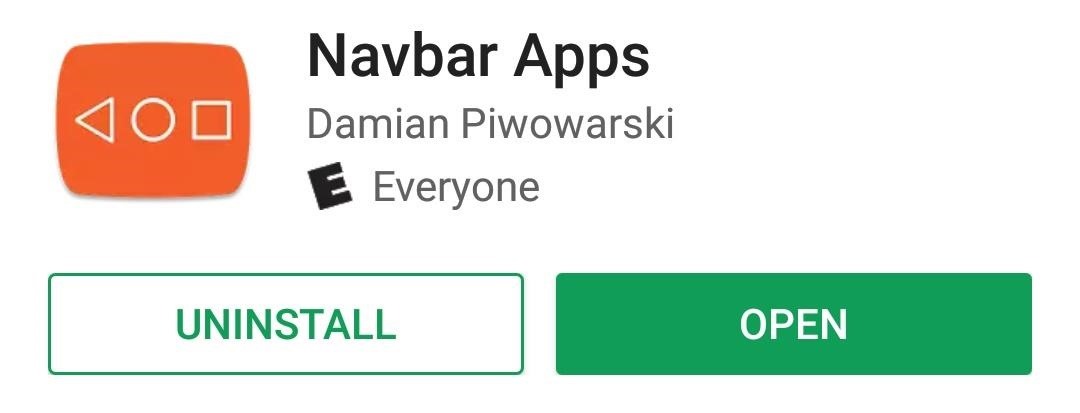
الخطوة 2: تمكين الوصول إلى خدمات إمكانية الوصول
بعد فتح تطبيقات Navbar ، ستحتاج إلى منح التطبيق حق الوصول إلى خدمات إمكانية الوصول للبدء. هذا يسمح للتطبيق بالعمل بسحره وتغيير لون شريط التنقل إلى أي شيء تختاره.
يجب أن تكون هناك مطالبة لتمكين خدمات إمكانية الوصول عند فتح التطبيق لأول مرة ، ولكن يمكنك دائمًا العثور على الخيار لاحقًا من خلال النقر على زر القائمة في أعلى اليمين ، ثم إعدادات عامة -> فتح إعدادات خدمات إمكانية الوصول. مرر إلى أسفل قائمة خدمات إمكانية الوصول وانقر على "تطبيقات Navbar" ثم بدّل المفتاح لتمكين الوصول.
الخطوة 3: تعيين لون شريط التنقل على الأسود الثابت
بالعودة إلى الصفحة الرئيسية لتطبيقات Navbar ، ستلاحظ خيارين مختلفين للون شريط التنقل. الخيار الأول يحصل على اللون من تطبيقك الحالي ويطبق هذا اللون على شريط التنقل الخاص بك. هذا خيار فريد للغاية في حد ذاته ، ولكن إذا كنت تريد أسودًا ثابتًا ، فأنت تريد تخطي هذا الخيار.
يتيح لك الخيار الثاني تعيين لون ثابت ، وهذا هو اللون الذي نريده هنا. انقر على ترس الإعدادات بجوار رمز اللون الثابت – يؤدي هذا إلى ظهور عجلة الألوان لاختيار الظل المطلوب. حدد الأسود للتشبع الخاص بك وعدم الشفافية ، ثم اضغط على حدد هذا اللون . يجب أن تلاحظ تحول شريط التنقل إلى اللون الأسود عند هذه النقطة.
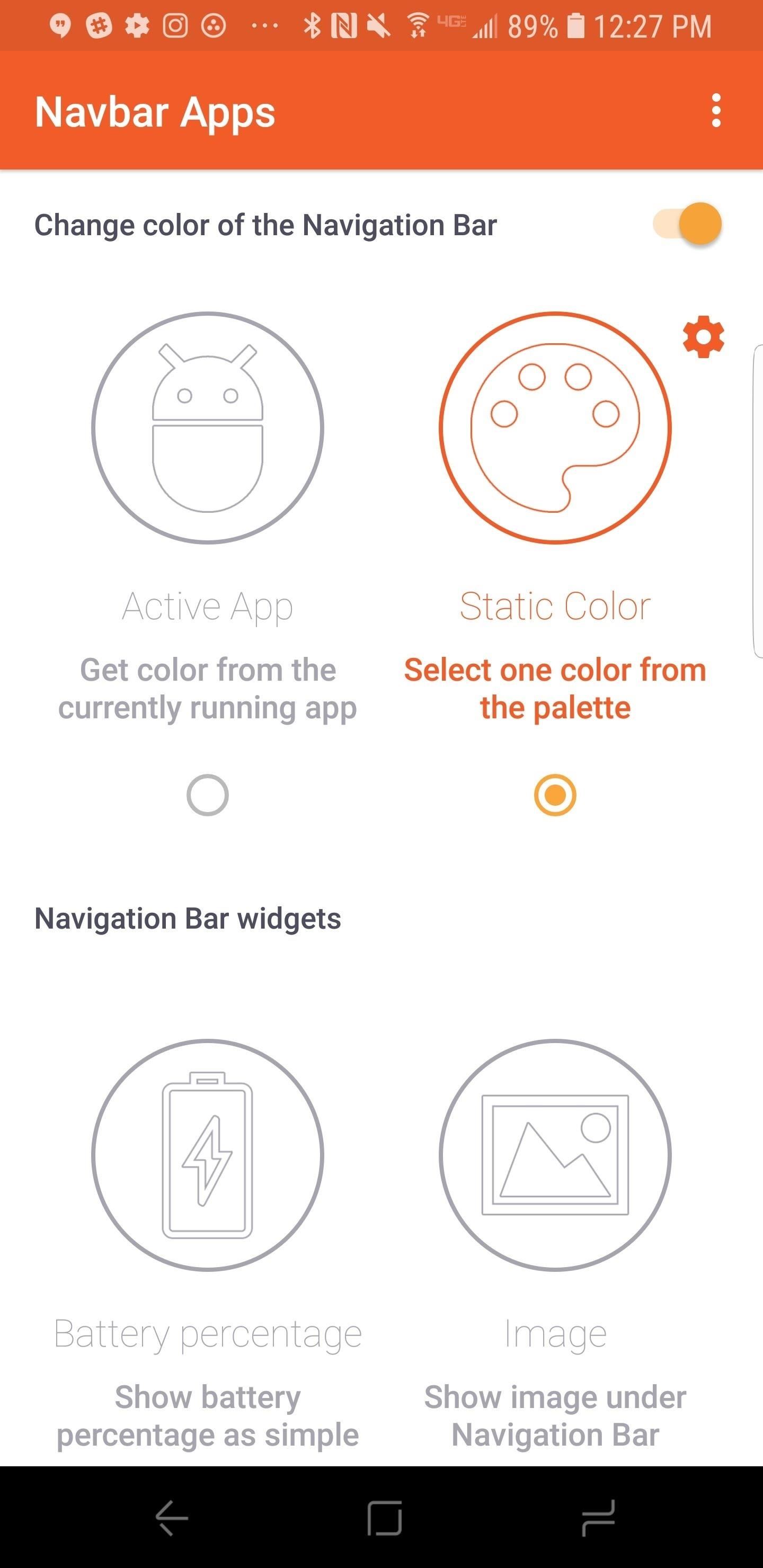
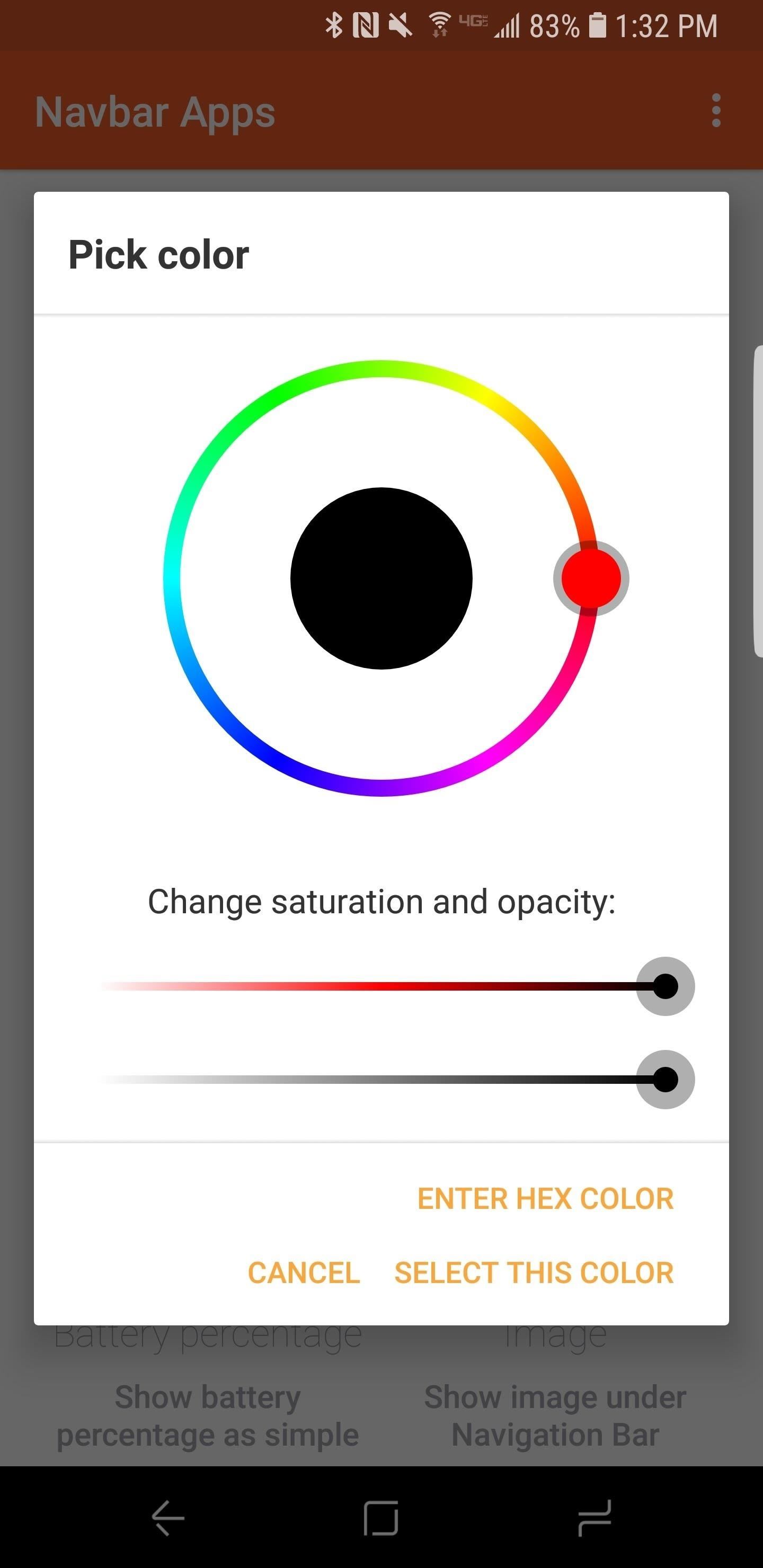
في الجزء السفلي من الصفحة الرئيسية ، ستلاحظ عددًا من الخيارات الأخرى. يمكنك اختيار عرض النسبة المئوية للبطارية أو إضافة صورة أو رمز تعبيري إلى شريط التنقل. هذه الخيارات ممتعة للعب ، لكنها تعطل المظهر المظلم العام إذا كان هذا هو هدفك النهائي.
الخطوة 4: قم بتعيين شريط التنقل على الأسود عند فتح لوحة المفاتيح
مع الخطوات التي أكملناها حتى الآن ، يجب أن يظل شريط التنقل في S9 أسود في معظم الوقت. إحدى المشاكل التي يمكن أن تحدث هي تلوين شريط التنقل عندما تكون لوحة المفاتيح مفتوحة للكتابة.
لإصلاح ذلك ، توجه إلى الاعدادات العامة -> لون شريط التنقل عند فتح لوحة المفاتيح. اضبط هذا اللون على الأسود أيضًا. سيؤدي ذلك إلى إصلاح أي مشكلات قد تواجهك عند فتح لوحة المفاتيح. Note أن هناك أيضًا خيارًا لتمكين تلوين لوحة المفاتيح في وقت واحد.
إذا لم تكن من محبي الرسوم المتحركة المستخدمة عند تغيير لون شريط التنقل ، فإن Navbar Apps تتيح لك تعديل ذلك أيضًا. إمكانيات التخصيص لا حصر لها مع تطبيقات Navbar. إذا سئمت من شريط التنقل الأسود الثابت ، سيكون لديك الكثير من الخيارات الأخرى للاختيار من بينها! إذا كنت تستخدم هذه الطريقة ، فأخبرنا كيف تعمل من أجلك في التعليقات!
صورة الغلاف ولقطات الشاشة التي كتبها Jeff Springer /
